Hoe om `n hardeskyf in Windows 8 te partitioneer
Partitionering beteken die verdeling van `n hardeskyf in twee of meer kleiner en aparte eenhede. Hoe groter die skyf, hoe langer `n rekenaar sal neem om data van die skyf te kry. Die verdeling van `n groot eenheid kan die toegangstyd na daardie eenheid versnel. Daarbenewens kan `n partisie met die skep van `n partisie die bedryfstelsel van die ander lêers op die hardeskyf skei sodat jy makliker en vinnig kopieë van belangrike lêers kan maak. Met hierdie proses kan u ook addisionele opstart dryf maak met die doel om meer as een bedryfstelsel te gebruik. Voordat u u hardeskyf partitioneer, sal dit `n goeie idee wees om te bepaal hoeveel spasie daar beskikbaar is. Dit sal ook gerieflik wees om `n goeie rede te hê om jou hardeskyf te partitioneer, want op die manier kan jy bepaal hoeveel spasie jy benodig in jou nuwe partisies.
stappe
Deel 1
Reserveer skyfspasie vir die nuwe partisie
1
Open die soekkassie. Druk die knoppies ⌘ Win+S om die funksie oop te maak "soek".
2
Tik in die soekkassie Disk bestuur en druk dan ⌅ Tik.
3
Klik op "Disk bestuur".
4
Gaan jou volumes na In die kolom "volume" van die venster af "Disk bestuur", kyk die volumes van jou skyf. Die volume (C :) word gewoonlik gereserveer as die Windows-opstartskyf wat die Windows-stelsellêers bevat. Die kolom "kapasiteit" toon die totale spasie van elke volume en die kolom "Ruimte beskikbaar" toon die beskikbare spasie van elke volume.
As `n skyf meer as 90% van sy totale kapasiteit gebruik, is dit nie `n goeie kandidaat om `n partisie te skep nie, want in werklikheid is dit op daardie stadium vol. 5
Verminder die volume Voordat jy `n partisie op `n skyf kan skep, moet jy die volume verlaag. Op hierdie manier sal u die leë spasie van `n volume reserveer om die partisie te skep. Regskliek op die volume wat u wil partisie en kies "Verminder volume ...".
Die rekenaar sal begin om die hoeveelheid beskikbare spasie te ondersoek. Terwyl jy dit doen, sal dit `n boodskap vertoon wat sê "Konsultasie van die spasie vir vermindering".Sodra dit klaar is, sal die dialoog oopmaak "verminder".6
Kies die hoeveelheid hardeskyfspasie wat u wil verminder. Die spasie vir reduksie is die hoeveelheid spasie, in megabytes, wat jy vir jou partisie wil gebruik. Waar dit sê "Grootte van die spasie wat u wil verminder, in MB" Skryf die aantal megagrepe spasie wat jy wil verminder.
As jy al die beskikbare spasie op die hardeskyf vir die nuwe partisie wil gebruik, kopieer die nommer wat langsaan verskyn "Ruimte beskikbaar vir reduksie, in MB" in die veld "Grootte van die spasie wat u wil verminder, in MB".Die nommers van die dialoog "verminder" hulle word uitgedruk in megabytes. 1000 megabyte is gelyk aan 1 gigabyte.Die partisie van jou hardeskyf moet groter wees as die spasie wat jy regtig nodig het, as gevolg van die manier waarop die grootte van die skywe bereken word, en ook omdat dit verkieslik is dat jy oor die ruimte en nie wat jy ontbreek nie.7
Klik op Verminder. Die verminderde spasie op jou hardeskyf sal in onverkorte ruimte in die venster verander word "Disk bestuur".
Deel 2
Skep die partisie op u hardeskyf
1
Verdeel die onbepaalde ruimte area. Regskliek op die gebied wat sê "Nie toegeken nie", en klik dan "Nuwe eenvoudige volume ...".
2
Kies die grootte van die nuwe partisie. In die "Eenvoudige nuwe volume assistent" kyk vir die veld "Eenvoudige volume grootte in MB" en voer die grootte in megabytes in vir jou nuwe partisie. Klik op Volgende
As jy die maksimum grootte wil gebruik, tik die nommer wat op die lyn verskyn "Maksimum skyfspasie in MB".3
Ken `n dryfbrief toe aan die nuwe partisie. Klik op die knoppie "Ken die volgende aandrywer brief toe" om daardie opsie te kies. Kliek in die vervolg keuselys en kies dan die ry letter wat u wil gebruik. Klik op Volgende
4
Kies die formaat opsies vir die partisie. Klik op die knoppie "Formateer hierdie volume met die volgende konfigurasie". Klik op Volgende
U kan die verstekopsies veilig kies.die "Lêerstelsel" is die struktuur van die hardeskyf. NTFS (New Technology File System, of "Nuwe Tegnologie Lêerstelsel") is die stelsel wat deur Microsoft gebruik word. Tensy jy `n rede het om dit nie te gebruik nie, moet jy hierdie opsie kies. Die ander opsies is FAT32 en FAT. Die hoofrede om laasgenoemde te gebruik, is wanneer u Windows 95, 98 of ME wil hardloop.Die grootte van die toewysingseenheid is hoe groot die geheue blokke op jou hardeskyf sal wees. `N klein grootte gebruik ruimte meer doeltreffend. Tensy jy `n rede het om dit nie te doen nie, kies "voorafbepaalde" in "Opdrag grootte". As jy jou partisie gaan gebruik om groot media lêers te stoor, kan dit beter wees om die groter grootte te kies.Die volume etiket is die naam van die partisie op jou hardeskyf. Jy kan skryf wat jy wil in die veld om jou partisie te beskryf.5
Klik op Voltooi Die finale skerm sal die opsies wat jy gekies het, wys. As u op Voltooi kliek, begin die formatering proses.
6
Gaan jou nuwe partisie na. In die venster "Disk bestuur" maak seker dat die spasie "Nie toegeken nie" Nou is dit vervang deur die brief van die nuwe eenheid.
wenke
- U kan u hardeskyf in soveel partisies verdeel as u wil, solank daar genoeg spasie is om die partisie te skep.
Deel op sosiale netwerke:
Verwante













 Hoe om `n SATA-hardeskyf te installeer na `n ou kaart wat net IDE-poorte het
Hoe om `n SATA-hardeskyf te installeer na `n ou kaart wat net IDE-poorte het Hoe om `n hardeskyf by `n Playstation 3 te voeg
Hoe om `n hardeskyf by `n Playstation 3 te voeg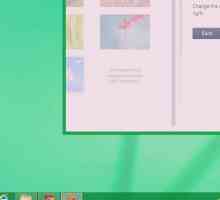 Hoe om `n virtuele hardeskyf in Windows 8 te skep
Hoe om `n virtuele hardeskyf in Windows 8 te skep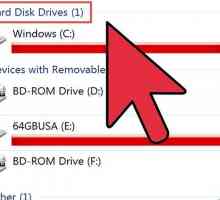 Hoe om `n hardeskyf te dupliseer
Hoe om `n hardeskyf te dupliseer Hoe om lêers permanent uit jou hardeskyf te verwyder
Hoe om lêers permanent uit jou hardeskyf te verwyder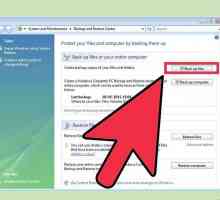 Hoe om partisies van `n hardeskyf te verwyder
Hoe om partisies van `n hardeskyf te verwyder Hoe om die volume van die stelsel uit te brei
Hoe om die volume van die stelsel uit te brei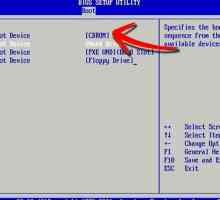 Hoe om `n Linux-hardeskyf vir Windows te formateer
Hoe om `n Linux-hardeskyf vir Windows te formateer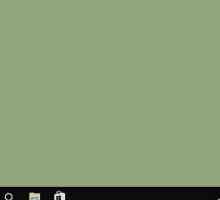 Hoe om `n hardeskyf te formateer
Hoe om `n hardeskyf te formateer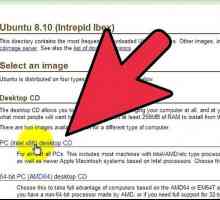 Hoe installeer Ubuntu 8.10
Hoe installeer Ubuntu 8.10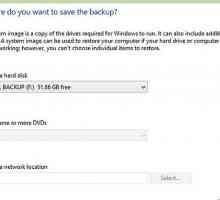 Hoe om twee bedryfstelsels op `n rekenaar te installeer
Hoe om twee bedryfstelsels op `n rekenaar te installeer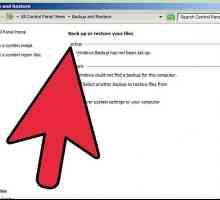 Hoe om `n eksterne hardeskyf heeltemal skoon te maak
Hoe om `n eksterne hardeskyf heeltemal skoon te maak Hoe om jou hardeskyf in Windows 7 te partitioneer
Hoe om jou hardeskyf in Windows 7 te partitioneer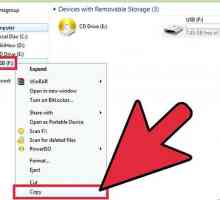 Hoe om `n flash drive te partitioneer
Hoe om `n flash drive te partitioneer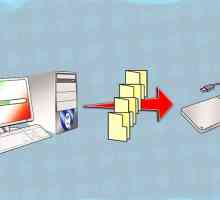 Hoe om `n rekenaar weer te installeer
Hoe om `n rekenaar weer te installeer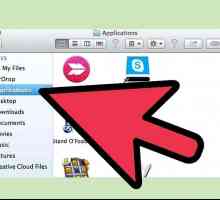 Hoe om die boot te gebruik
Hoe om die boot te gebruik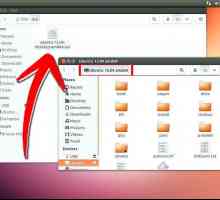 Hoe om `n Ubuntu ISO van jou hardeskyf te begin
Hoe om `n Ubuntu ISO van jou hardeskyf te begin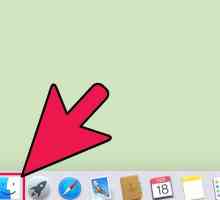 Hoe om die grootte van `n hardeskyf te bepaal
Hoe om die grootte van `n hardeskyf te bepaal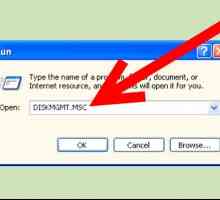 Hoe om die aktiewe partisie in Windows XP te verander
Hoe om die aktiewe partisie in Windows XP te verander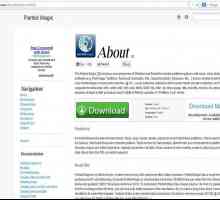 Hoe om die aktiewe partisie van jou hardeskyf met Parted Magic te verander
Hoe om die aktiewe partisie van jou hardeskyf met Parted Magic te verander Hoe om `n hardeskyf in Windows XP te kloon of te kopieer
Hoe om `n hardeskyf in Windows XP te kloon of te kopieer Hoe om `n hardeskyf by `n Playstation 3 te voeg
Hoe om `n hardeskyf by `n Playstation 3 te voeg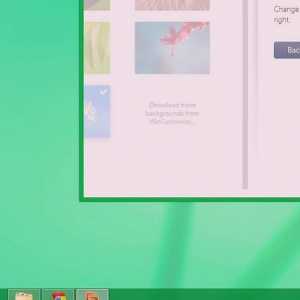 Hoe om `n virtuele hardeskyf in Windows 8 te skep
Hoe om `n virtuele hardeskyf in Windows 8 te skep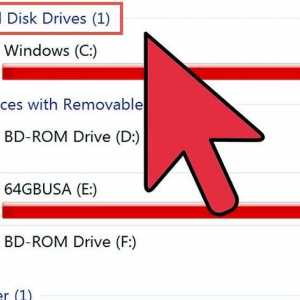 Hoe om `n hardeskyf te dupliseer
Hoe om `n hardeskyf te dupliseer Hoe om lêers permanent uit jou hardeskyf te verwyder
Hoe om lêers permanent uit jou hardeskyf te verwyder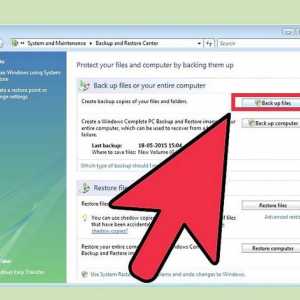 Hoe om partisies van `n hardeskyf te verwyder
Hoe om partisies van `n hardeskyf te verwyder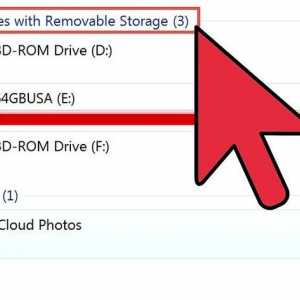 Hoe om die volume van die stelsel uit te brei
Hoe om die volume van die stelsel uit te brei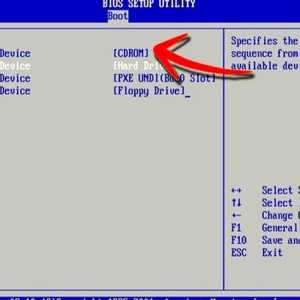 Hoe om `n Linux-hardeskyf vir Windows te formateer
Hoe om `n Linux-hardeskyf vir Windows te formateer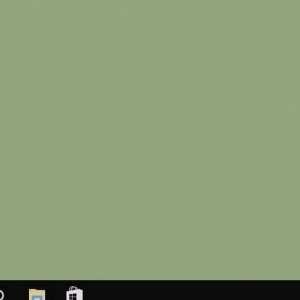 Hoe om `n hardeskyf te formateer
Hoe om `n hardeskyf te formateer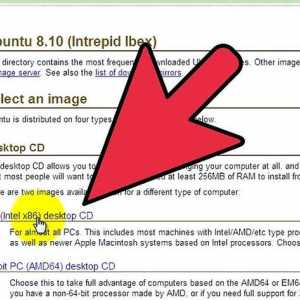 Hoe installeer Ubuntu 8.10
Hoe installeer Ubuntu 8.10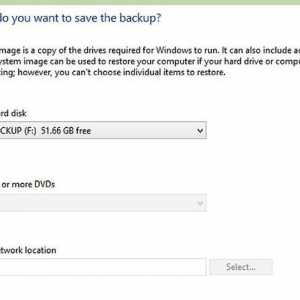 Hoe om twee bedryfstelsels op `n rekenaar te installeer
Hoe om twee bedryfstelsels op `n rekenaar te installeer